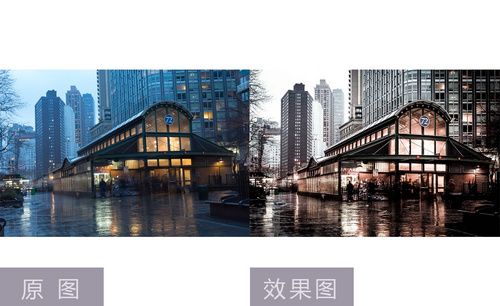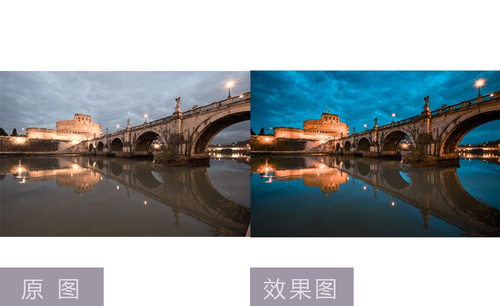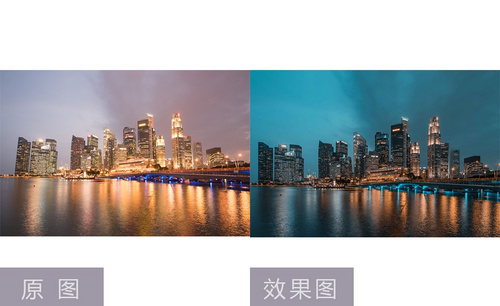lr夜景调色
lr夜景调色如何处理?
随着电子软件的发展,更多的是通过后期制作呈现出的效果。很多的图片为了看起来都有大片的感觉,仅靠摄影师的技术是很难达到的,想要达到神秘的效果就需要lr软件来帮忙,那lr夜景调色如何处理呢?
1.【打开】lr,【基本】面板,调整【参数】,具体参数效果如图示。
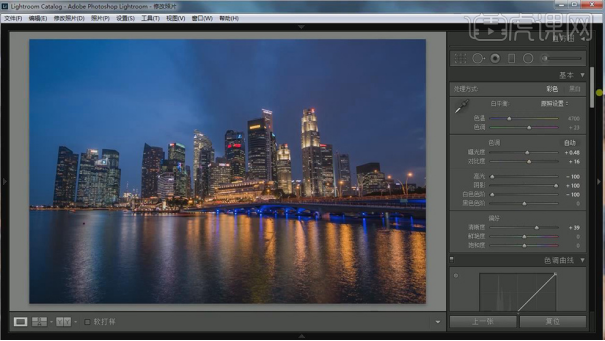
2.【HSL】面板,调整【色相】参数,具体参数效果如图示。
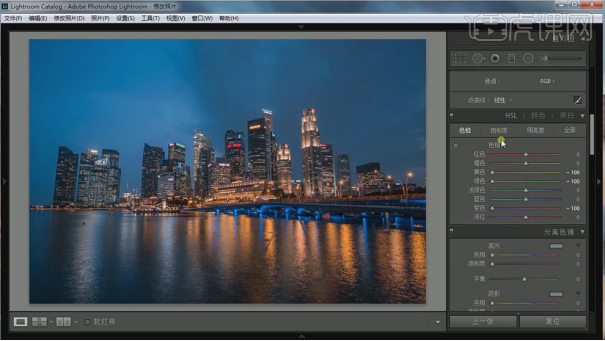
3.【HSL】面板,调整【饱和度】参数,具体参数效果如图示。
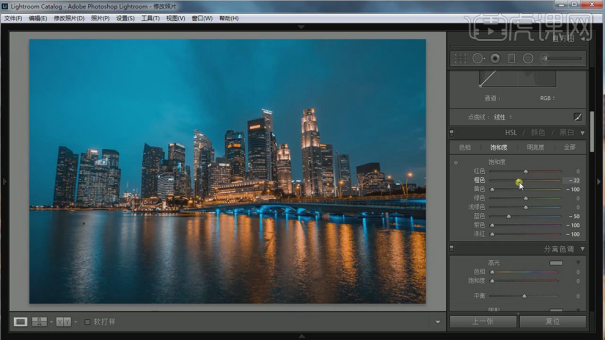
4.【相机校准】面板,调整【参数】,具体参数效果如图示。

5.【镜头校正】面板,勾选【删除色差】与【启用配置文件校正】,具体如图示。
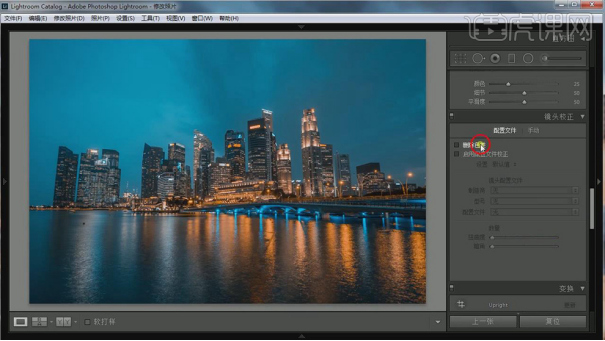
6.【效果】面板,调整【去朦胧】参数,截图参数效果如图示。

7.【变化】面板,点击【自动】按钮,具体如图示。
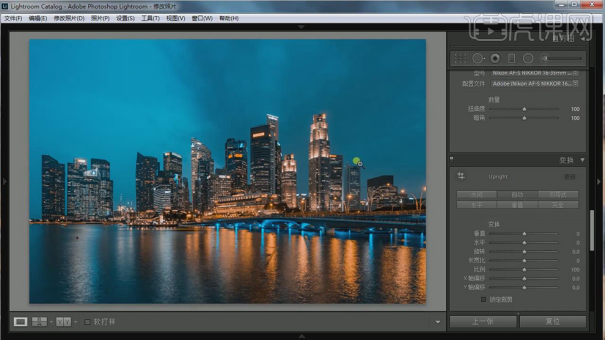
8.【细节】面板,调整【锐化】参数,具体参数效果如图示。
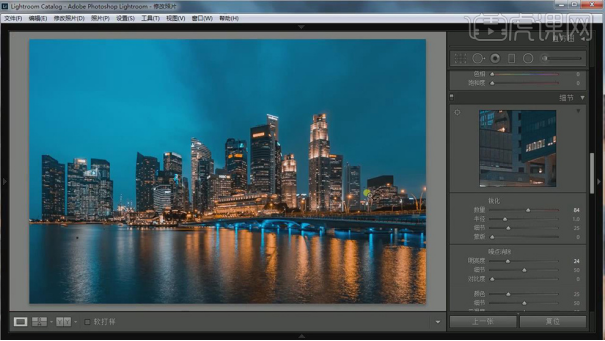
9.点击【渐变滤镜】,拉出渐变,调整【参数】,具体参数效果如图示。
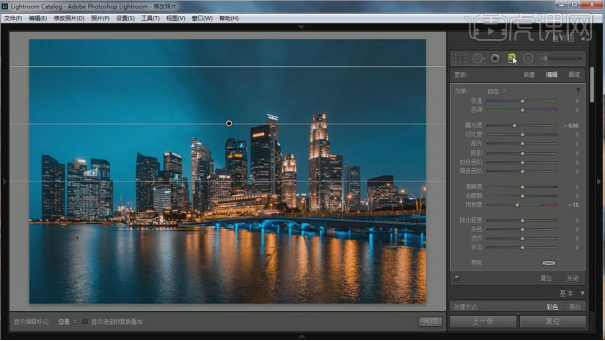
10.再次点击【渐变滤镜】,拉出渐变,调整【参数】,具体参数效果如图示。
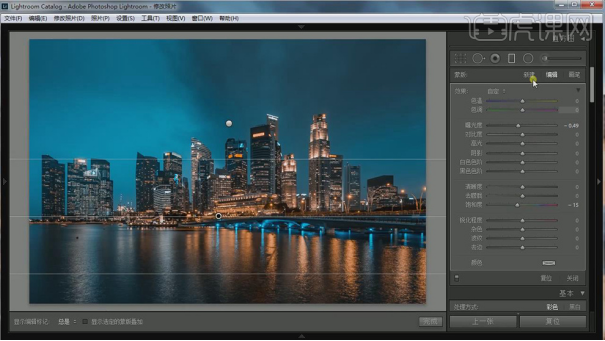
11.点击【径向滤镜】,拉出渐变,调整【参数】,具体参数效果如图示。
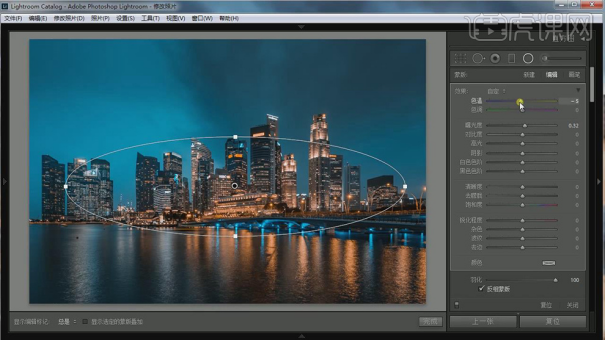
12.【色调曲线】面板,调整【曲线】参数,具体参数效果如图示。
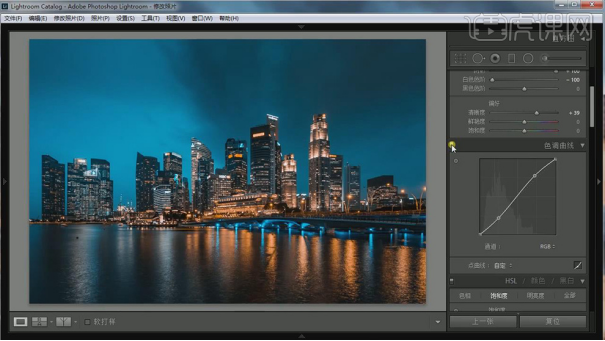
13.【色调分离】面板,调整【高光】与【阴影】参数,具体参数效果如图示。
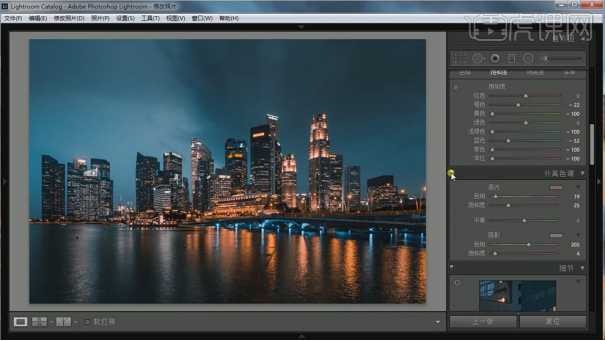
14.最终效果具体如图所示。
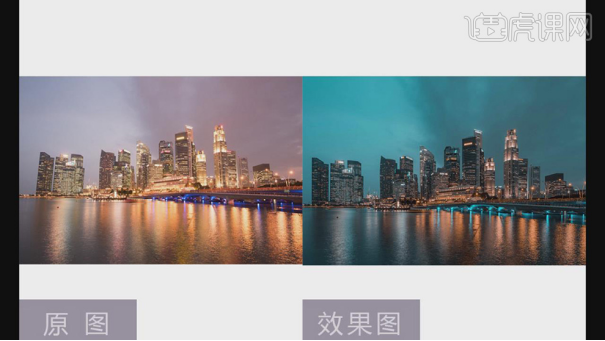
好了,以上就是lr夜景调色如何处理的操作,我们从效果图上很明显的看出原图和效果图的区别,所以后期处理对于一个照片的展示还是很重要的,那我们更要认真的学习图片处理软件了。
本篇文章使用以下硬件型号:联想小新Air15;系统版本:win10;软件版本: lr(CC2018)。